O que é
O Cadastro de receptivo é responsável por registrar os contatos de clientes que procuraram a empresa, mas ainda não estabeleceram um vínculo formal.
Um exemplo de uso do receptivo é ao receber uma ligação de um aluno interessado em saber os preços dos cursos.
Nesta etapa, é comum que resulte em um agendamento para que o cliente conheça a empresa. É importante estar ciente dos possíveis fluxos a serem seguidos. Abaixo, apresentaremos o procedimento para o caso em que o cliente agende uma aula experimental.
Permissão necessária
É necessário ter a permissão “7.21 – Visualizar metas” habilitada no perfil de acesso do módulo ADM.
Como fazer
1. No módulo CRM, clique no menu “Meta Diária“;
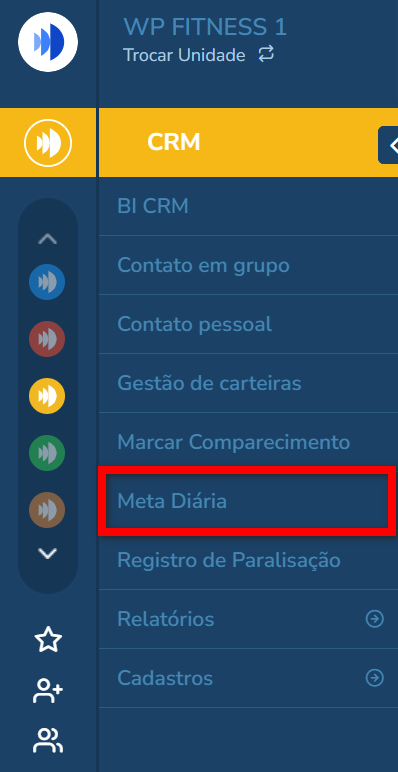
2. Na fase “Receptivo“, devem ser preenchidos os campos de nome, telefone e e-mail necessários para esse rascunho de cadastro de cliente.
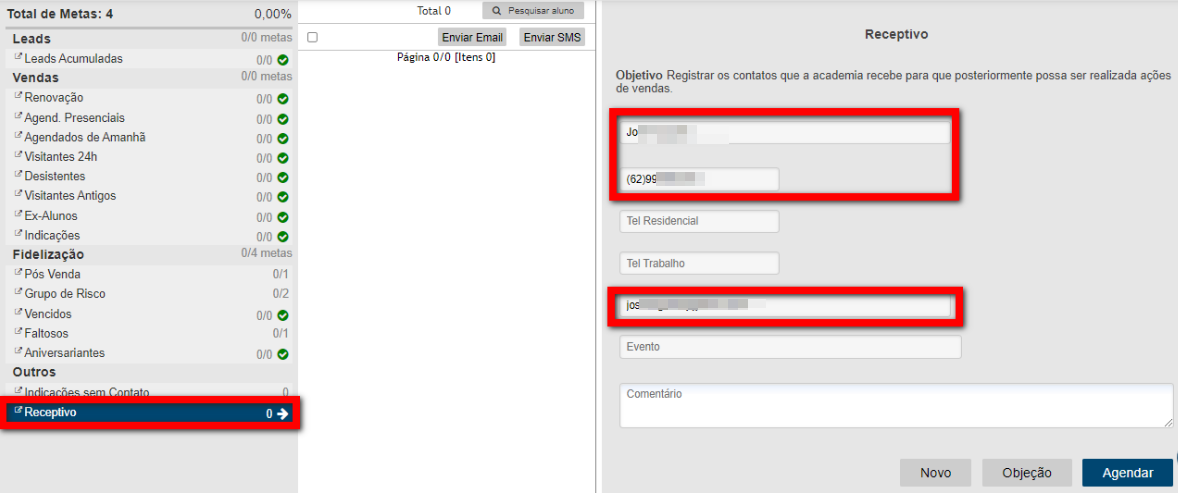
A partir daqui, o fluxo depende de como procederá o caminho do aluno. Por esta razão, será definido em A, B e C.
Fluxo A: aluno realizou o agendamento e de fato compareceu à academia para conhecer. Neste caso será realizado a confirmação de comparecimento na meta de “Agendados presencial” ou diretamente na aula no qual o cliente foi realizado a inclusão de agendamento.
Atenção: ao realizar a confirmação de presença do aluno o cadastro de visitante será criado automaticamente, não sendo necessário a criação, caso seja realizado a inclusão do cadastro do cliente manualmente o cadastro será duplicado no sistema.
1. Com agendamento realizado, confirme o comparecimento do cliente na Meta de agendamento.
Atenção: ao ser marcada a presença na meta de agendamento, a presença do cliente será confirmada automaticamente na agenda.
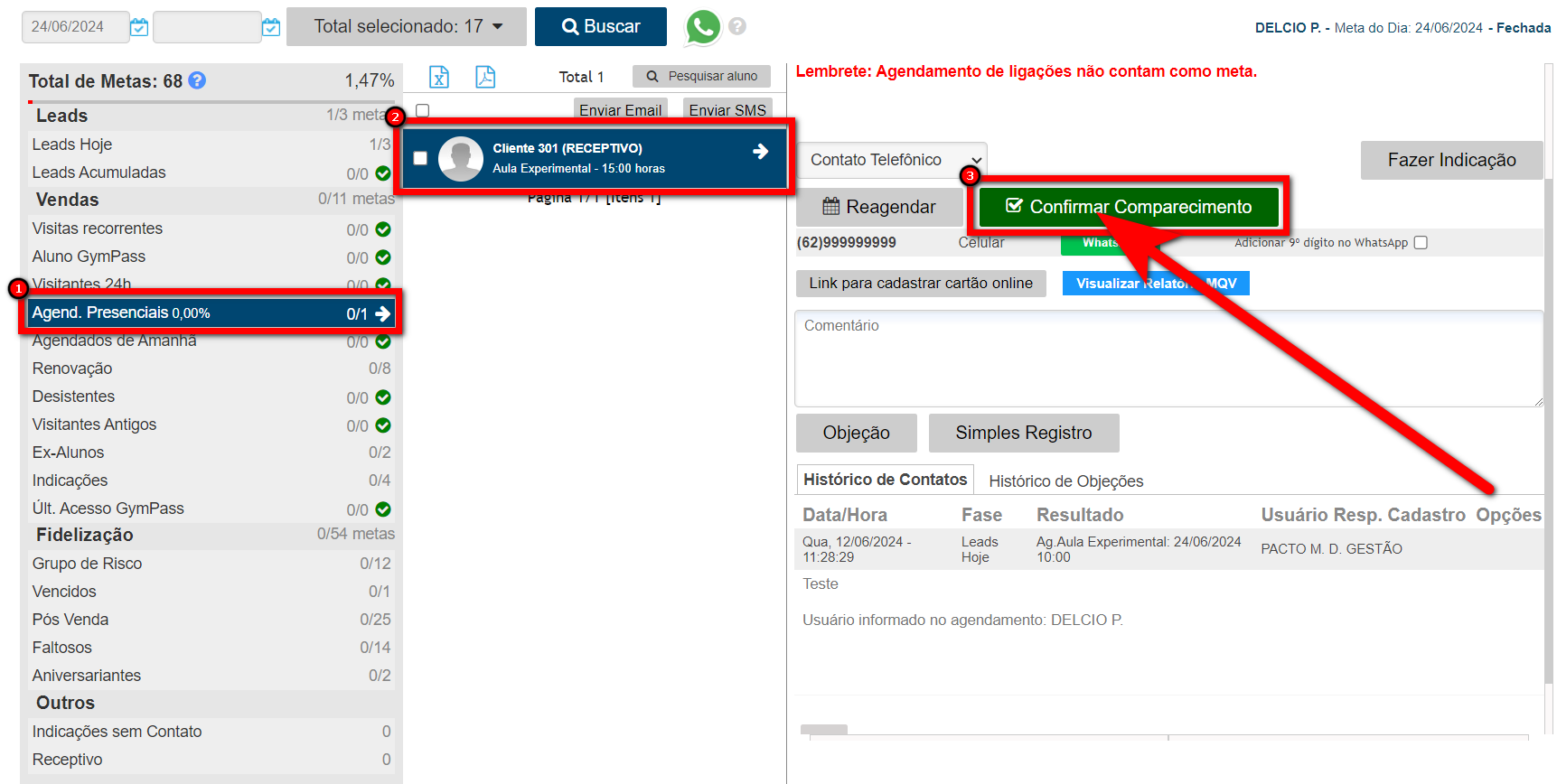
Fluxo B: aluno realizou o agendamento e de fato e compareceu à academia para conhecer. Neste caso será realizado a confirmação de presença na agenda de aula.
Atenção: ao ser marcada a presença na agenda de aula, a presença do cliente será confirmada automaticamente na Meta de agendamento.
1. Na lupa de busca do sistema pesquise por “Agenda de aulas“;

2. Já na agenda, localize e clique sobre a aula que deseja inserir o aluno;
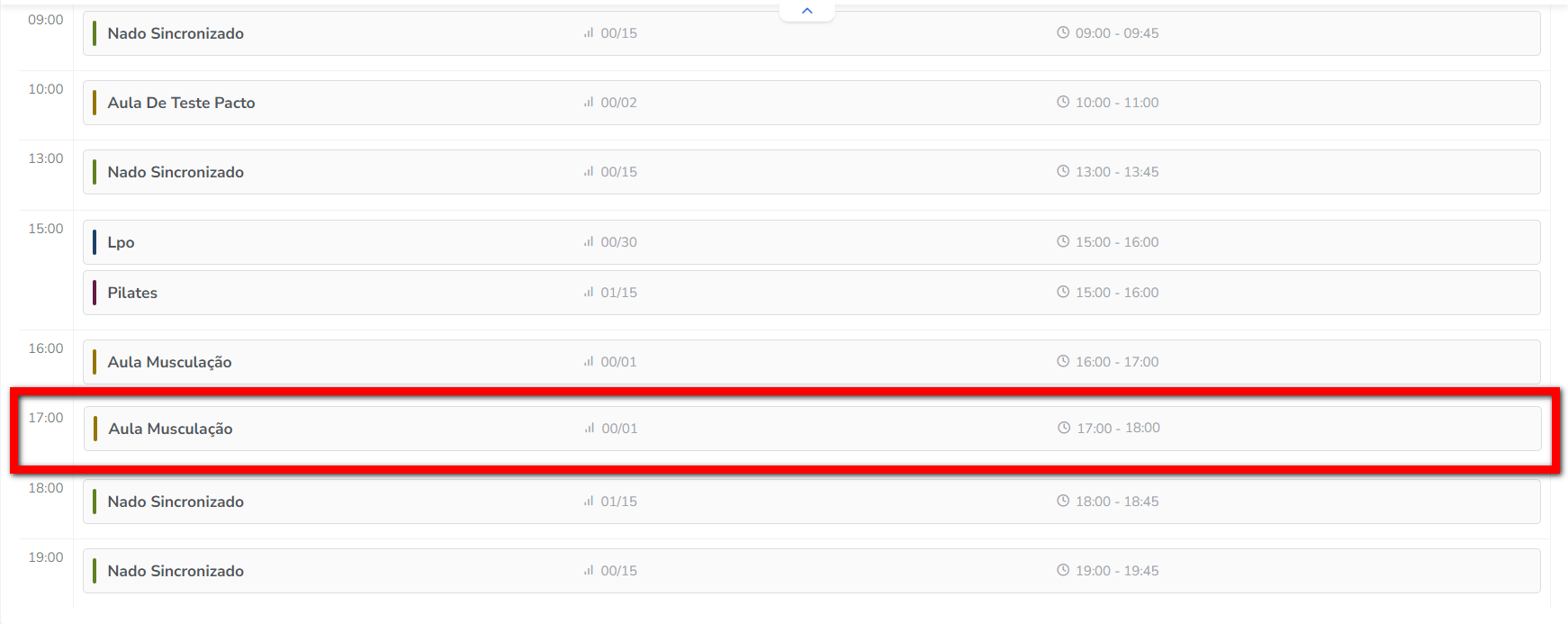
3. Confirme a presença do cliente clicando no ícone ![]() .
.
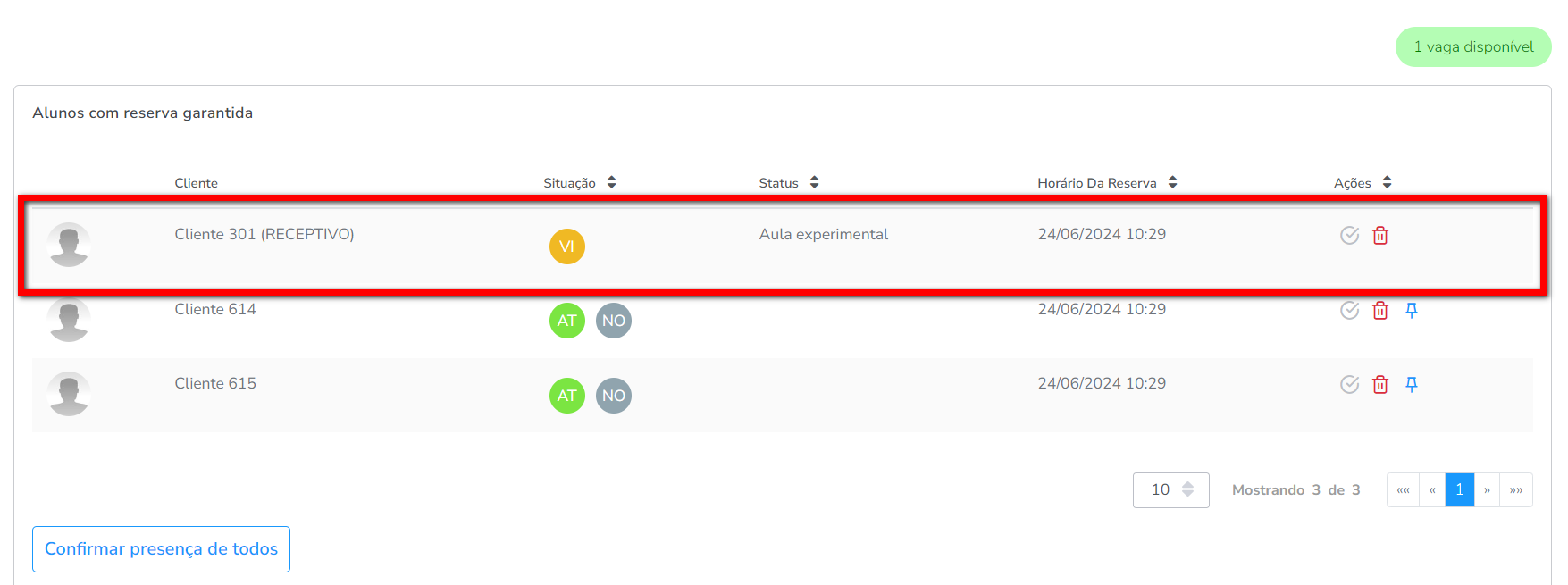
- No ícone
 pode confirmar a presença do aluno;
pode confirmar a presença do aluno; - No ícone
 pode remover o aluno da aula;
pode remover o aluno da aula; - No ícone
 pode fixar o aluno nas aulas futuras.
pode fixar o aluno nas aulas futuras.
Fluxo C: aluno não buscou a empresa novamente.
1. O cadastro permanecerá com a mesma origem denominada “RECEPTIVO-CRM“, e será mantido nos relatórios até que o cliente busque pela empresa.
Saiba mais
Para saber como cadastrar receptivos no módulo CRM, clique aqui.
Para saber como emitir um relatório de todos os receptivos feitos no mês, clique aqui.
Para compreender o motivo pelo qual o seu número de conversões de receptivos está zerado, clique aqui.
Para saber como funciona o BI Contato Receptivo – CRM, clique aqui.
